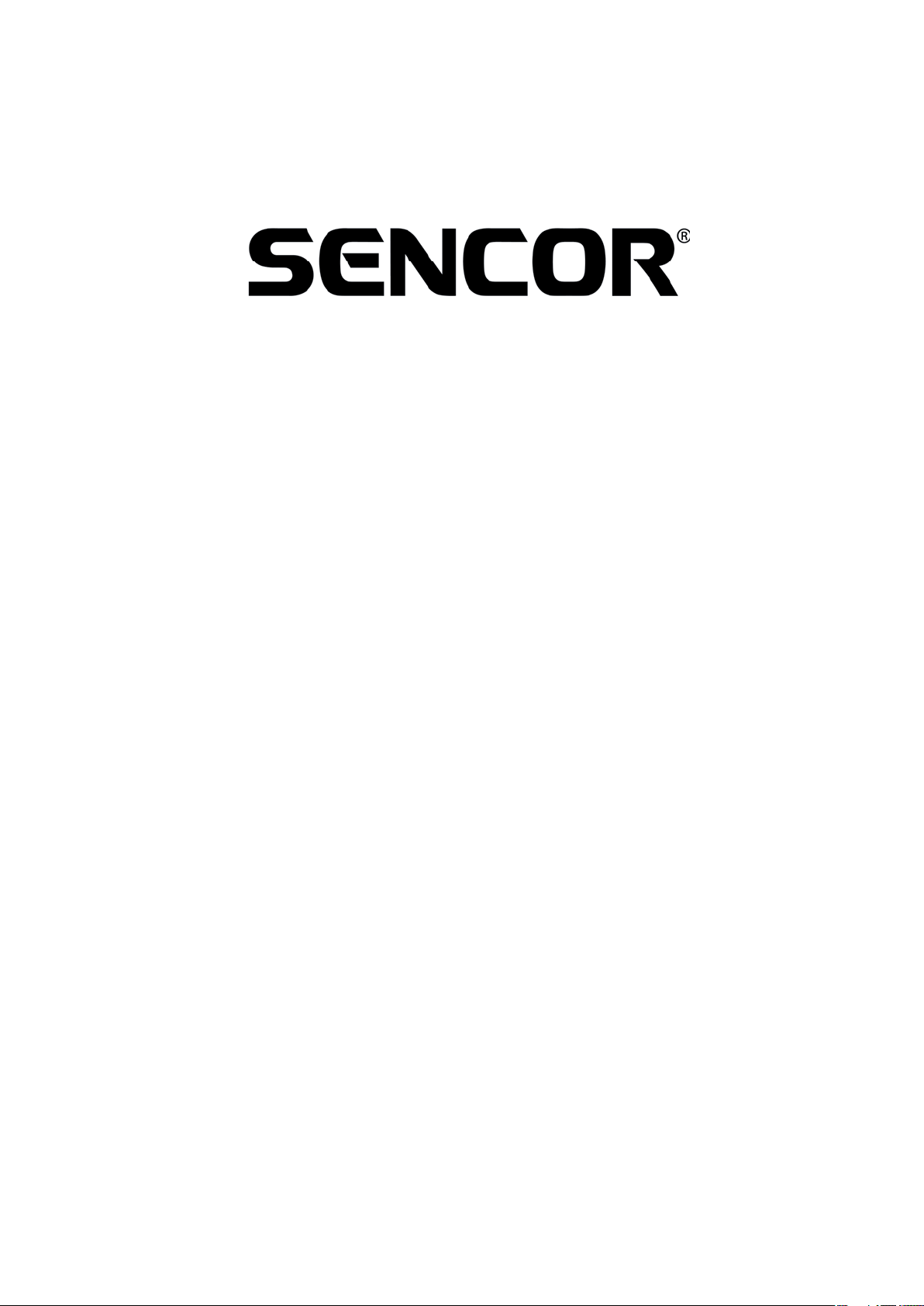
1
SPV-8351T
Návod na obsluhu
SPV-8351T Návod na obsluhu
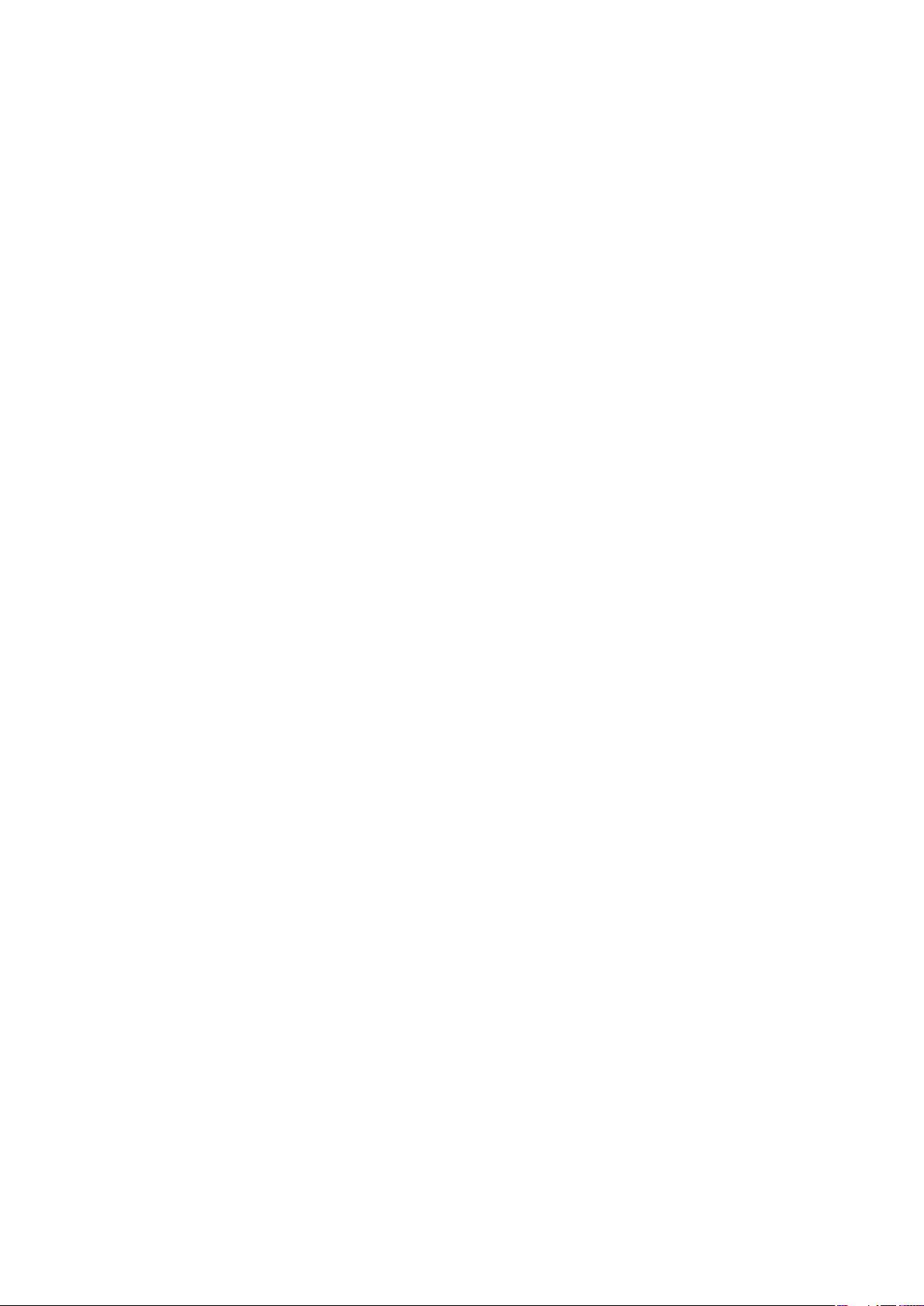
Obsah
03. Upozornenie
04. Obsah balenia
05. Popis jednotlivých súčastí prehrávača
06. Príprava na použitie prehrávača
07. Pripojenie prehrávača k vášmu počítaču PC
07. Upload/Download (Odoslanie/Prevzatie súboru)
07. Odpojenie prehrávača od vášho počítača PC
08. Formátovanie prehrávača
08. Aktualizácia fi rmvéru
11. Príručka pre program Video Converter
12. Príručka pre inštaláciu programu Video Converter
17. Nabíjanie prehrávača
17. Zobrazenie fotografi í a textového súboru
2
17. Prehrávanie zvukového a obrazového súboru
18. Špeciálne funkcie a technické údaje
19. DVB-T
20. Sprievodca inštaláciou vonkajšej antény
21. Sprievodca pripojením antény
22. Rádio v pásme FM
23. Prehrávač videosúborov
24. Prehrávač hudby
25. Zobrazovač obrázkov
26. Zobrazovač textu
27. Nastavenie
28. Odstraňovanie ťažkostí
SPV-8351T Návod na obsluhu
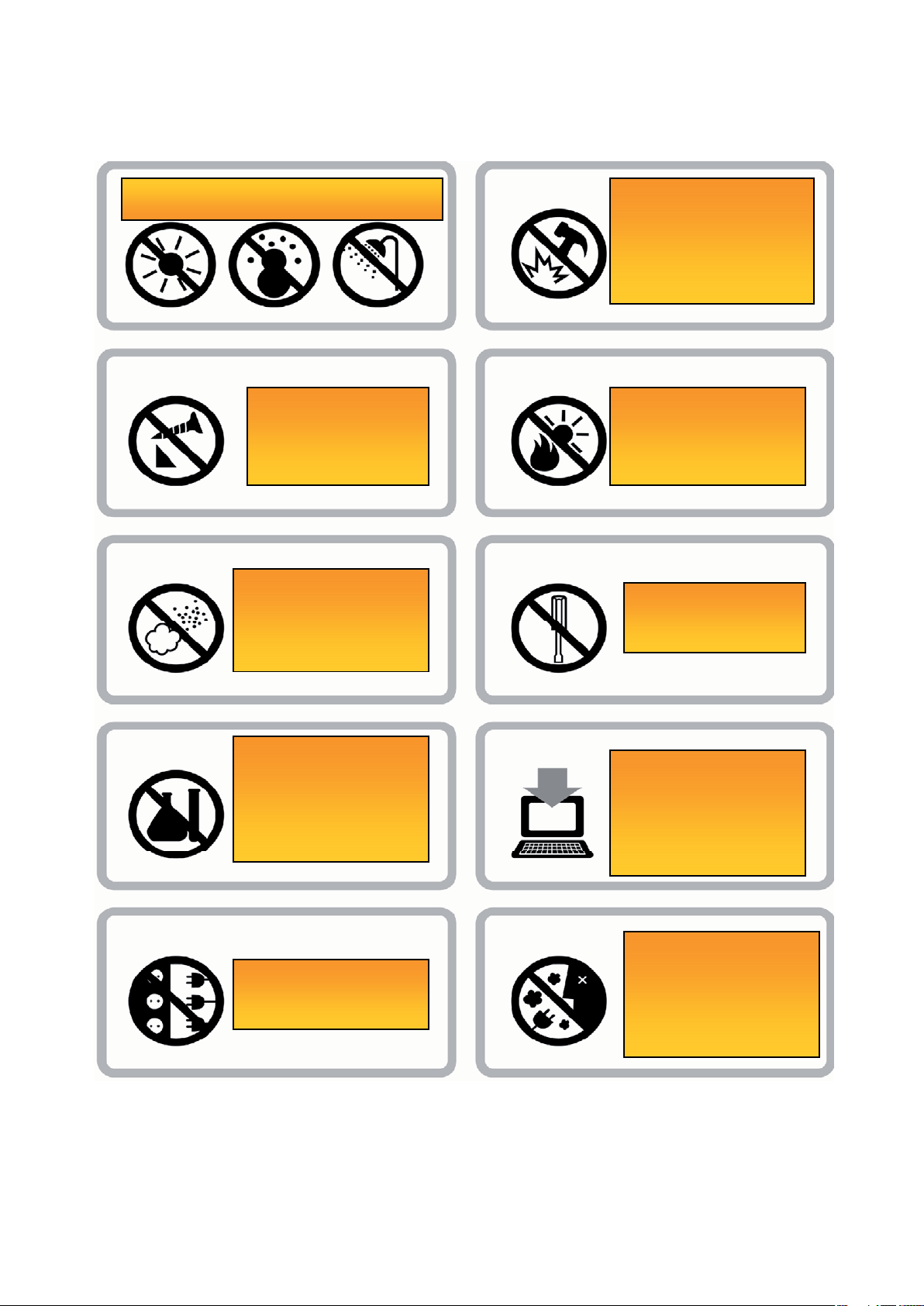
Upozornenie
Na zaistenie dobrého výkonu
Vyhnite sa miestam s vysokou alebo
nízkou teplotou a vlhkosťou.
3
Chráňte prístroj pred
pádom, otrasmi
a prudkými údermi.
Mohlo by dôjsť
k poruche jeho funkcie.
Chráňte prístroj
pred akýmikoľvek
typmi úderu a
nevykonávajte žiadne
úpravy prístroja.
Vyvarujte sa
umiestnenia prístroja
na miestach
s vysokou vlhkosťou
alebo značnou
prašnosťou.
Na čistenie prístroja
nepoužívajte riedidlo,
alkohol alebo benzín.
Chráňte prístroj pred
pôsobením priameho
slnečného žiarenia
alebo vysokej teploty
z vyhrievacieho telesa.
Prístroj nikdy
nerozoberajte,
neopravujte ani
neupravujte.
Všetky dôležité dáta
si zálohujte a uložte
– zodpovednosť je plne
na vás.
Nepoužívajte
predlžovacie šnúry
s viacnásobnými
zásuvkami.
• Nepoužívajte slúchadlá/ušné slúchadlo pri jazde v automobile, na bicykli alebo na motocykli. Nielenže je
to nebezpečné, ale v právnych poriadkoch niektorých krajín je to dokonca zakázané.
• Dlhodobé počúvanie hudby prostredníctvom slúchadiel pri nadmernej hlasitosti môže vyústiť do
poškodenia vášho sluchu.
• Do priečinka CONFIG nesmiete ukladať žiadne nové súbory.
Ak z prehrávača alebo
napájacieho zdroja
ucítite dym, prestaňte
prehrávač ihneď
používať.
SPV-8351T Návod na obsluhu
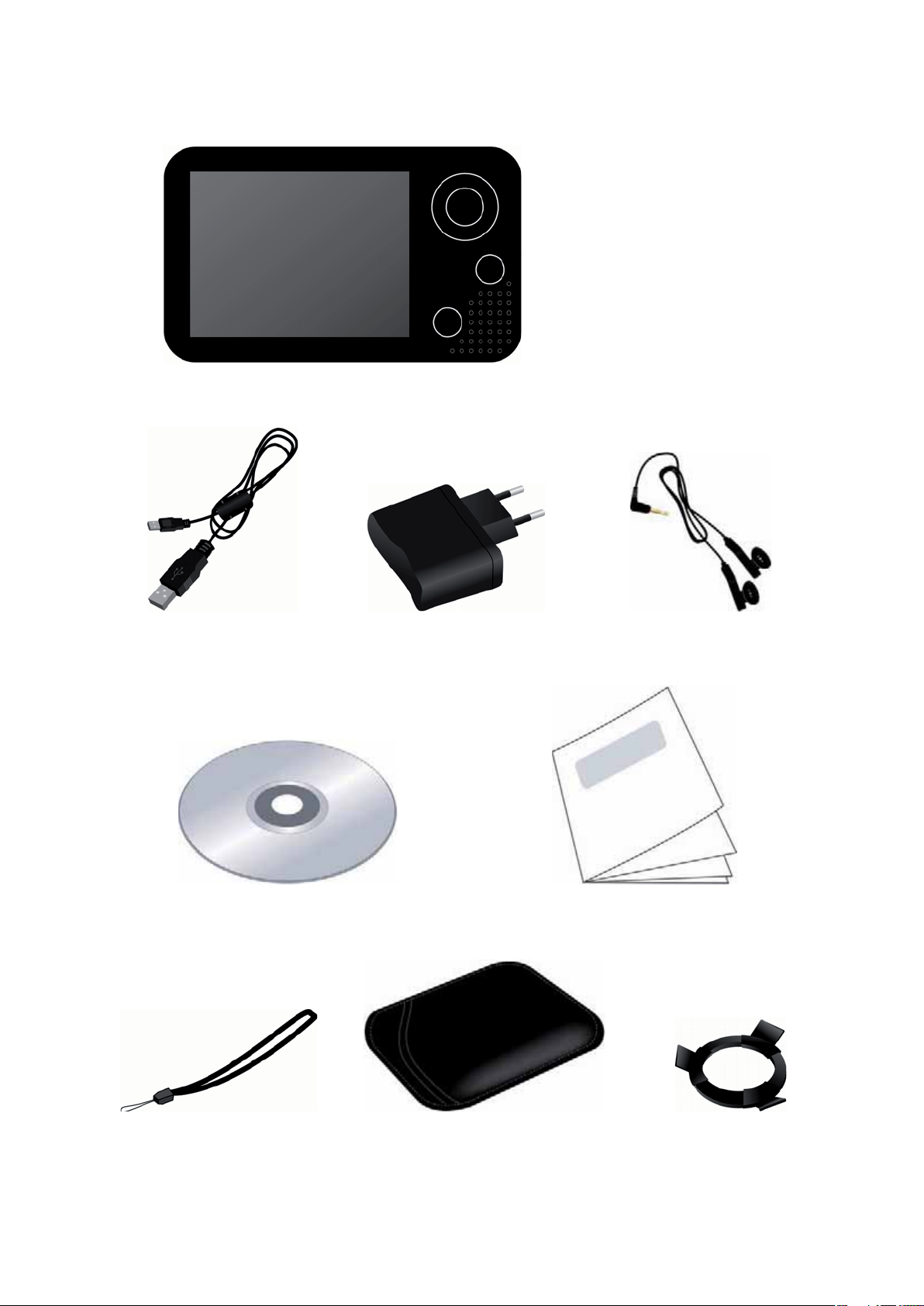
Obsah balenia
4
Prehrávač T3500E
Kábel USB Sieťový napájací adaptér Slúchadlá
Inštalačný disk CD Rýchly sprievodca
Ručný popruh Mäkké puzdro Stojanček
SPV-8351T Návod na obsluhu
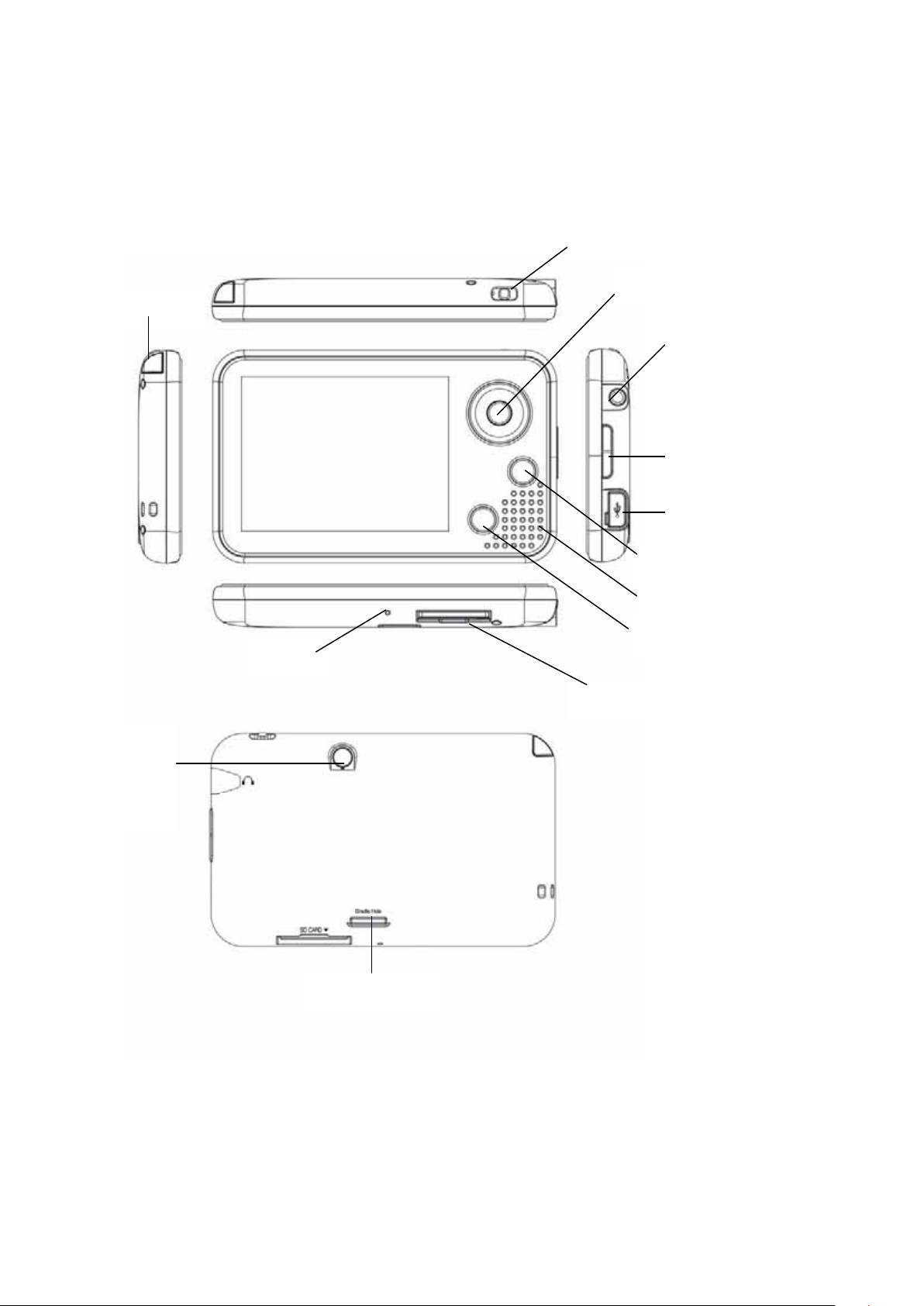
Popis jednotlivých súčastí prehrávača
5
ANTÉNA
RESET (vynulovanie)
ZAPNUTIE/ZÁMKA
KLÁVESOV
NAVIGAČNÉ KLÁVESY
SLÚCH. KONEKTOR
KLÁVESY HLASITOSTI
MINI-USB PORT
PODPONUKA
REPRODUKTOR
KLÁVES SPÄŤ
KONEKTOR
VONKAJŠEJ
ANTÉNY
SLOT SD KARTY
OTVOR PRE STOJANČEK
SPV-8351T Návod na obsluhu
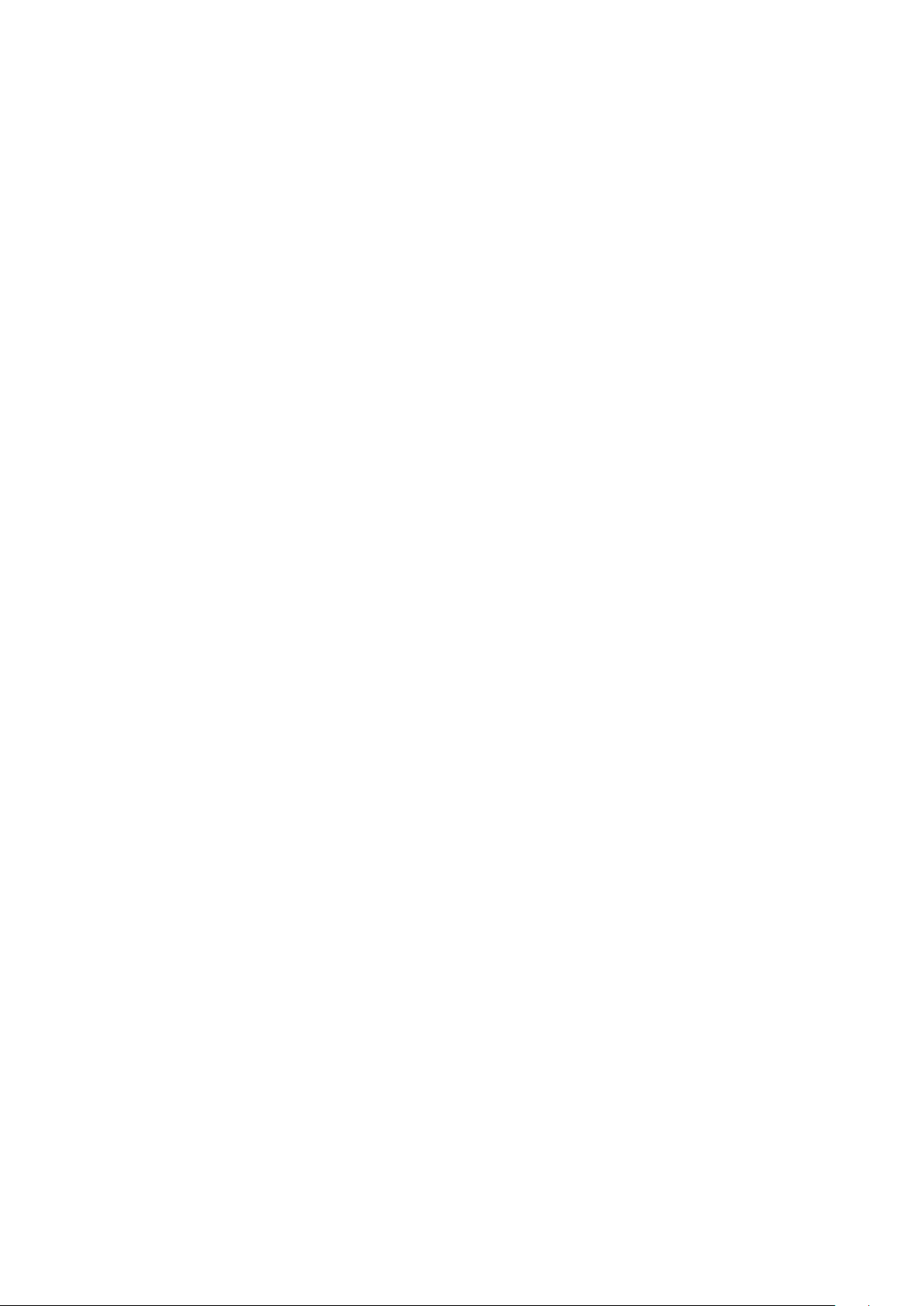
Príprava na použitie prehrávača
Zapnutie/Zámka klávesov
• Pre zapnutie prehrávača posuňte a podržte tlačidlo zapnutia smerom doľava (symbol napájania).
Pre vypnutie prehrávača použite rovnaký postup.
• Zámka klávesov zabraňuje nežiaducemu náhodnému vypnutiu prehrávača.
Pre aktiváciu stlačte vypínač zapnutia úplne doprava (symbol zámky).
Klávesy hlasitosti
• Hlasitosť je možné zvýšiť alebo znížiť v 10 úrovniach pomocou klávesov hlasitosti na pravej strane
prehrávača.
Navigačné klávesy
• Koliesko navigačných klávesov slúži na pohyb v ponukách (hore/dole/vľavo/vpravo).
• Stredné tlačidlo slúži na výber položiek.
6
Kláves podponuky
• Používa sa na vyvolanie zoznamu podponuky vnútri obsahu hlavnej ponuky.
Kláves Späť
• Slúži na návrat do predchádzajúcej (vyššej) ponuky.
Reset (vynulovanie)
• Pri ojedinelom zatuhnutí softvéru prístroja stlačte tenkým predmetom (napr. koncom kancelárskej
sponky) tlačidlo v malom otvore pre vynútené resetovanie prehrávača. Potom prehrávač opäť
normálne zapnite.
• V tom je rozdiel od funkcie Format, pretože dáta zostanú po resete zachované.
Anténa
• Pre dobrý príjem vytiahnite jemne celú anténu úplne doľava z prístroja.
Slúchadlový konektor
• Na pripojenie kábla slúchadiel k prehrávaču.
Slot pre pamäťovú kartu SD
• Pre kompatibilnú pamäťovú kartu SD
Mini USB Port
• Na pripojenie ku kompatibilnému počítaču PC
• Na nabíjanie prostredníctvom USB kábla
SPV-8351T Návod na obsluhu
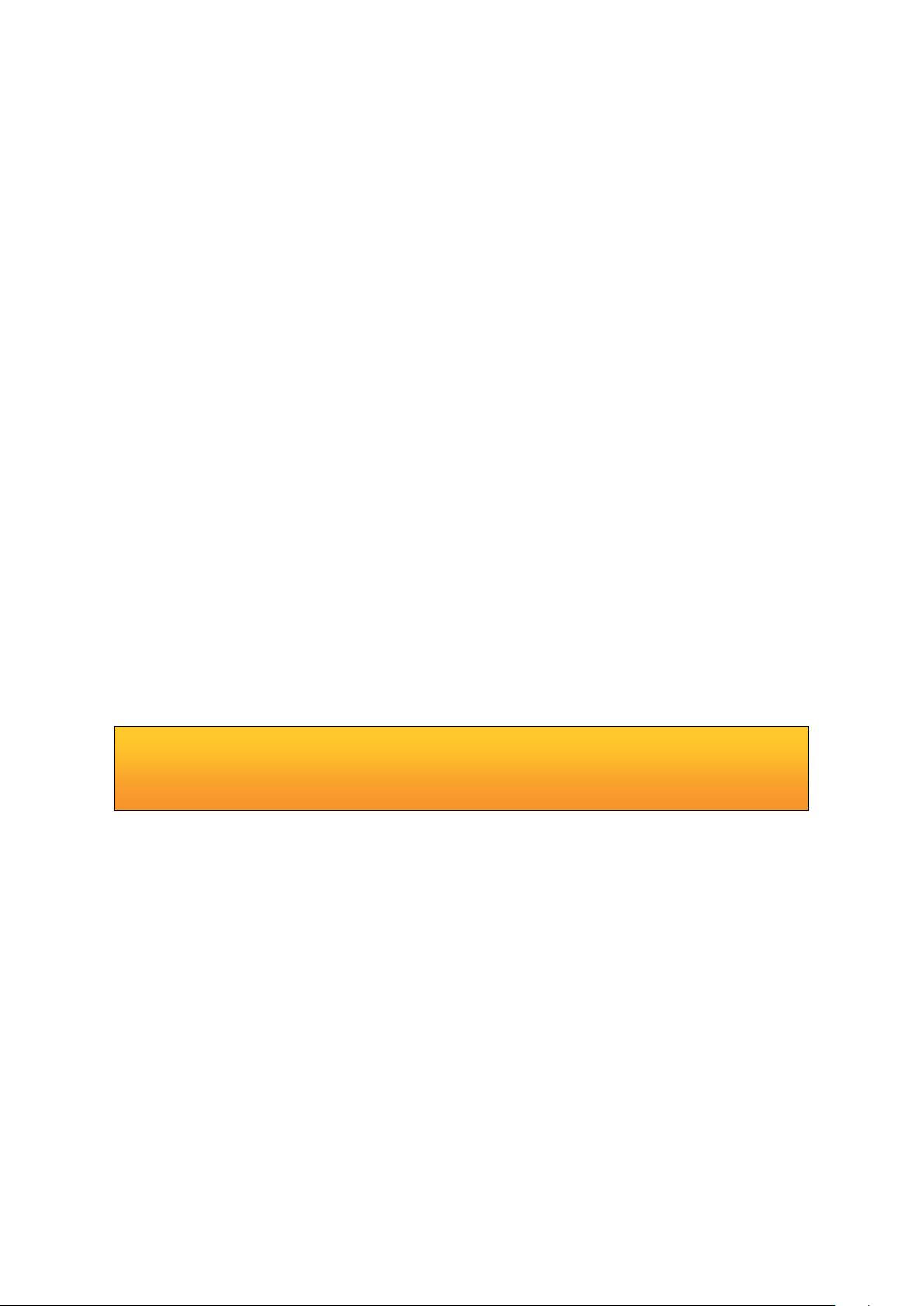
Pripojenie prehrávača k vášmu počítaču PC
1. Mini USB port prehrávača môžete prepojiť s USB portom svojho počítača PC prostredníctvom
priloženého USB kábla.
2. Pre zapnutie prehrávača posuňte a podržte tlačidlo zapnutia smerom doľava (symbol napájania).
Na obrazovke vášho počítača PC sa objaví ikona výmenného disku.
Upload/Download (Odoslanie/prevzatie súboru)
Pred pripojením k USB portu by mal byť prehrávač zapnutý.
a. Otvorte Prieskumník Windows a vyberte novo vytvorený výmenný disk.
b. Súbory zo svojho počítača PC môžete ľahko skopírovať/presúvať na výmenný disk.
c. V určených priečinkoch (MUSIC/PHOTO VIDEO/TEXT) na výmennom disku môžete vytvoriť rad
priečinkov podľa jednotlivých funkcií a tieto súbory organizovať.
d. Akékoľvek súbory, uložené na výmennom disku, môžete mazať/premenovať rovnakým spôsobom,
akým sa tieto činnosti vykonávajú na počítači PC.
Odpojenie prehrávača od vášho počítača PC
7
a. Pred odpojením prehrávača od vášho počítača PC nezabudnite dvakrát kliknúť na ikonu zelenej
šípky na hlavnom paneli v pravom dolnom rohu obrazovky počítača PC.
b. Hneď ako sa na obrazovke zobrazí dialóg, kliknite na tlačidlo Stop pre zastavenie činnosti
veľkokapacitného úložiska USB (USB Mass Storage Device).
c. Hneď ako sa zobrazí ďalší dialóg, kliknite na tlačidlo „OK“ pre bezpečné odobratie výmenného
disku od počítača PC.
▬ Upozornenie
Ak prehrávač odpojíte bez toho, aby ste dokončili vyššie uvedený postup, môže nastať závažná
chyba počítača PC alebo prehrávača.
SPV-8351T Návod na obsluhu
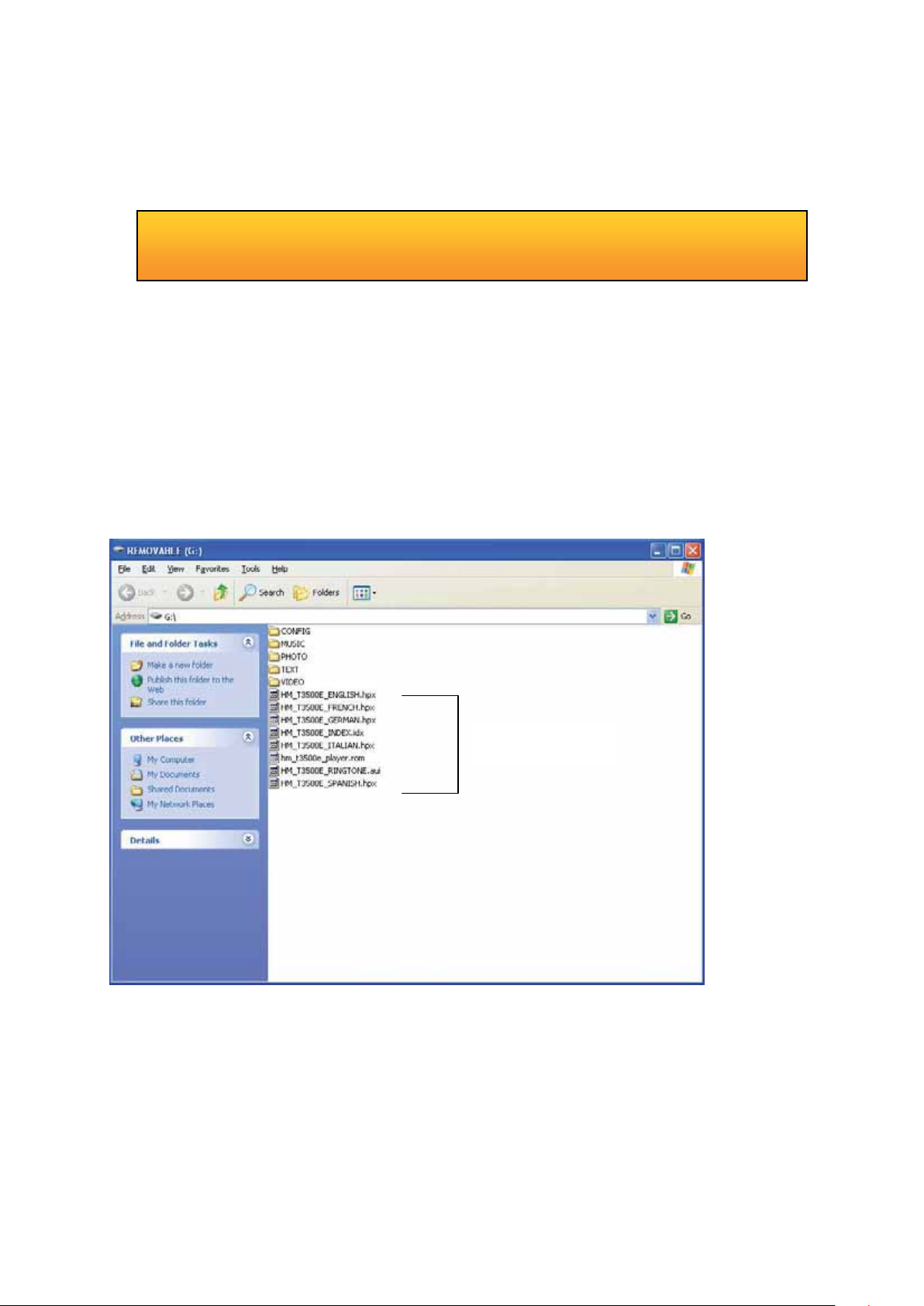
Formátovanie prehrávača
a.Otvorte Prieskumník Windows a kliknite pravým tlačidlom myši na výmenný disk.
b.Kliknite ľavým tlačidlom myši na ponuku formátovania.
▬ Upozornenie
Funkcia formátovania zmaže všetky súbory v prehrávači. Pred naformátovaním výmenného
disku si zálohujte svoje dôležité dáta.
Aktualizácia fi rmvéru
1. Na webovej stránke môže byť k dispozícii na prevzatie novo vydaný fi rmvér.
2. Zapnite prehrávač a pripojte ho k USB portu počítača, aby sa vytvoril výmenný disk. Skopírujte
súbor fi rmvéru a súbor GUI do koreňového priečinka (Root Folder) prehrávača.
8
Firmware Data
3. Bezpečne odpojte výmenný disk a odpojte prehrávač od USB portu.
4. Aktualizácia sa začne po zapnutí prehrávača.
SPV-8351T Návod na obsluhu
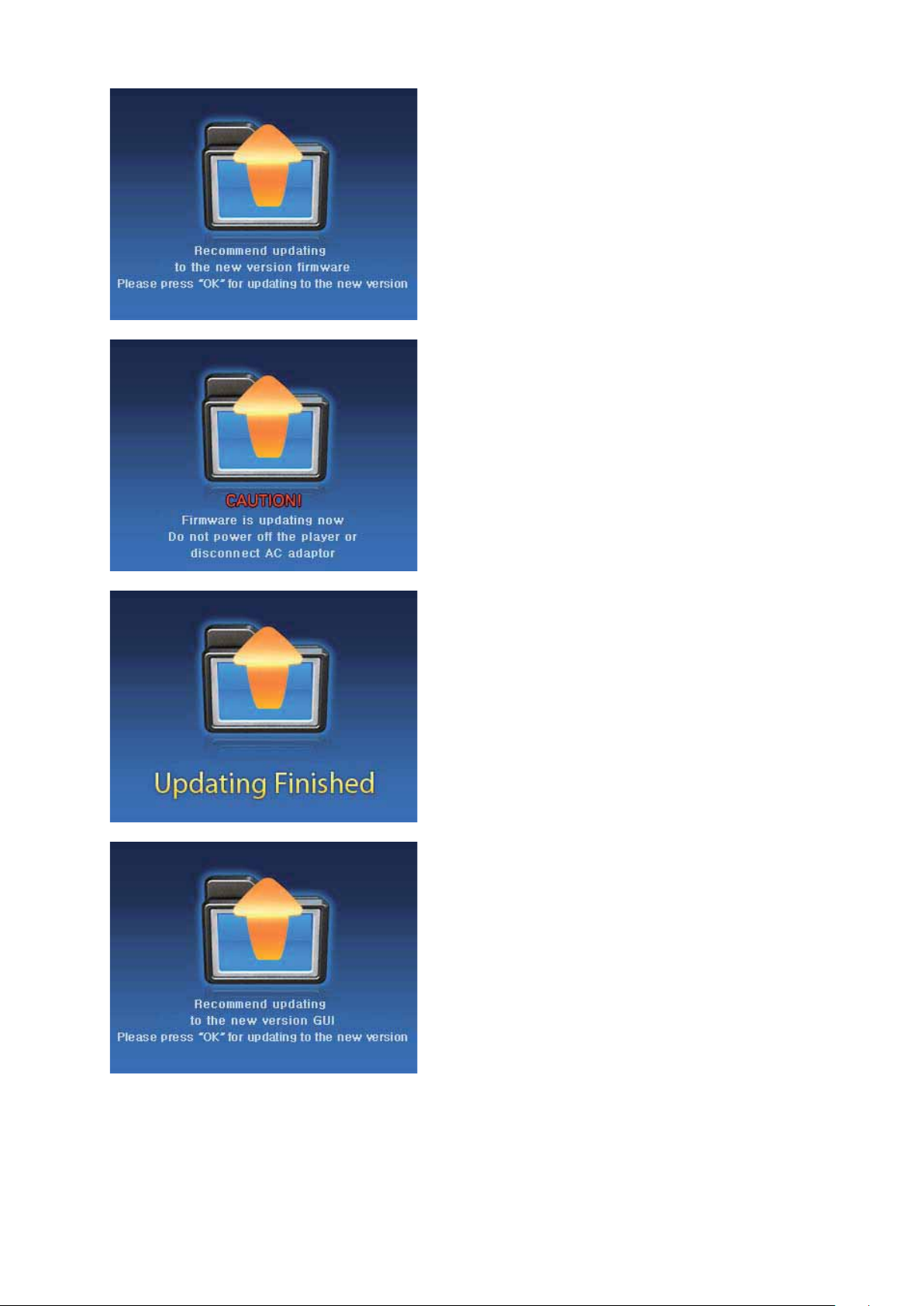
1. Stlačte tlačidlo „OK“
9
2. Prebieha aktualizácia fi rmvéru
3. Aktualizácia fi rmvéru je dokončená
1. Stlačte tlačidlo „OK“
(V prípade aktualizácie GUI)
SPV-8351T Návod na obsluhu

2. Prebieha aktualizácia užívateľského rozhrania (GUI)
10
3. Aktualizácia užívateľského rozhrania (GUI) je
dokončená.
Poznámka: Aktualizácia užívateľského rozhrania (GUI) sa spustí automaticky, ak je v koreňovom
priečinku umiestnený ako aktualizačný súbor fi rmvéru, tak aj aktualizačný súbor užívateľského
rozhrania (GUI).
▬ Upozornenie!
• Pred aktualizáciou fi rmvéru si, prosím, vykonajte zálohu všetkých dôležitých dát.
• Kvôli bezpečnosti prehrávača vykonajte po aktualizácii fi rmvéru funkcie „Internal Format”
a „Initialization” (prejdite na položku Menu (Ponuka) -> Set up (Nastavenie) -> Format
(Formátovanie)).
• Vypnutie prehrávača v priebehu aktualizácie fi rmvéru môže mať za následok jeho vážne
poškodenie a poruchu funkcie.
• Nevykonávajte aktualizáciu súborom pre odlišný model. To by mohlo mať za následok
poruchu funkcie prehrávača.
• Skontrolujte aktuálnu verziu fi rmvéru pre váš prehrávač. Aktualizácia fi rmvéru bude
implementovaná iba pre vyššiu verziu fi rmvéru.
SPV-8351T Návod na obsluhu

Príručka pre program Video Converter
• Program Video Converter slúži na komprimáciu niektorých súborov videosekvencií, ako napríklad
AVI, MPEG, MP4, WMV a podobne do špeciálneho formátu pre prehrávanie videosúborov na
prehrávači SPV-8351T.
• Systémové požiadavky na počítač PC:
Je vyžadovaný počítač PC, na ktorom beží niektorá z nižšie uvedených verzií operačného systému
Windows;
CPU (procesor): Aspoň PENTIUM 3
Operačný systém: WINDOWS 2000/XP/VISTA alebo najnovšia verzia.
Na počítači PC musí byť nainštalované grafi cké rozhranie DirectX 9.0/WMV 9.0 plus
Na počítači PC musí byť nainštalovaný integrovaný kodek.
Majte, na pamäti, že tento program podporuje iba operačné systémy Windows, nie iné typy
operačných systémov.
11
• Dostupné formáty
MPEG, AVI, WMV
Niektoré súbory vo vyššie uvedených formátoch nemusia byť konverzným programom
skomprimované.
Neexistuje žiadne obmedzenie veľkosti pre konverziu, iba veľkosť zakódovaného výstupného
obrazu je obmedzená na 320 × 240 bodov.
• Musí byť nainštalovaný príslušný kodek (musia byť nainštalované 3 typy nižšie uvedených kodekov).
• DirectX: Nainštalovaná verzia 9.0 alebo novšia.
Navštívte webovú stránku www.microsoft.com/windows/directx/default.sapx a vstúpte do centra pre
preberanie a prevezmite si rozhranie DirectX a nainštalujte ho.
WMV9: Navštívte vyššie uvedenú webovú stránku a vstúpte do centra pre preberanie. Prevezmite
si a nainštalujte prehrávač Windows Media Player verzie 9.0 alebo novšiu verziu.
(Nie je potrebné inštalovať, ak je aktuálna verzia prehrávača Windows Media Player vyššia než 9.0)
SPV-8351T Návod na obsluhu

1. Inštalácia programu Video Converter
(1) Vložte do jednotky CD-ROM na počítači disk CD a nainštalujte program dvojitým kliknutím na
súbor Setup v priečinku Converter. Stlačte na tlačidlo Next (Ďalej).
(2) V rámčeku zvoľte položku „Install” (Nainštalovať) a stlačte na tlačidlo Next (Ďalej).
12
(3) Vyberte cieľové umiestnenie inštalácie programu a stlačte na tlačidlo Next (Ďalej).
SPV-8351T Návod na obsluhu

(4) Program sa nainštaluje.
(5) Dokončite inštaláciu.
13
(6) Na ploche počítača PC sa vytvorí nižšie uvedená ikona.
My Video
Converter
SPV-8351T Návod na obsluhu

2. Sprievodca programom Video Converter
(1) Spustite program My Video Converter.exe a na obrazovke sa zobrazí nižšie uvedená hlavná
stránka programu (Main).
14
(2) Videosúbor, ktorý chcete skonvertovať, môžete pridať do zoznamu súborov (File List) stlačením
na tlačidlo Add File (Pridať súbor).
SPV-8351T Návod na obsluhu

15
(3) Prístupovú cestu (Path) k súboru, ktorý chcete skonvertovať, môžete nastaviť stlačením na tlačidlo
„Set Path” (Nastaviť cestu) v položke Destination Settings (Nastavenia cieľového umiestnenia).
(4) Výstupnú kvalitu (Output Quality) môžete nastaviť buď na High Quality (Vysoká kvalita) alebo
Normal Quality (Normálna kvalita) v položke Output Settings (Nastavenia výstupu).
SPV-8351T Návod na obsluhu

(5) V dolnej časti stránky stlačte na tlačidlo „Start Encoding” (Spustiť zakódovanie).
16
(6) Po skončení zakódovania sa uprostred obrazovky zobrazí rámček so správou „Completed”
(Hotovo). Skonvertovaný súbor bude vytvorený v priečinku Destination Path (Cieľové
umiestnenie).
(7) Teraz skopírujte skonvertovaný súbor do priečinka Video na prehrávači a potom si môžete
vychutnať svoj obľúbený fi lm.
SPV-8351T Návod na obsluhu

17
Nabíjanie prehrávača
• Pre nabíjanie prehrávača prostredníctvom vášho počítača PC pripojte prehrávač k mini USB portu
na svojom počítači PC vo chvíli, keď je počítač PC zapnutý.
• Ak budete chcieť prehrávač nabíjať prostredníctvom nabíjačky, pripojte prehrávač k nabíjačke USB.
Potom sa indikátor nabíjania rozsvieti červeno. Po úplnom nabití sa červený indikátor nabíjania
(LED) rozsvieti opäť zeleno.
Zobrazenie fotografi í a textového súboru
• Funkcia zobrazovania obrázkov podporuje súbory vo formáte JPG, BMP a PNG.
Skopírujte si súbory vo formáte JPG, BMP a PNG zo svojho počítača PC do priečinka „IMAGE“
v prehrávači.
• Funkcia zobrazovania textu podporuje iba súbory vo formáte TXT.
Skopírujte si súbory vo formáte TXT zo svojho počítača PC do priečinka „TEXT“ v prehrávači.
Prehrávanie zvukového a obrazového súboru
• Funkcia prehrávania zvukového súboru podporuje súbory vo formáte MP3, OGG, WMA a WAV.
Skopírujte si súbory vo formáte MP3, OGG, WMA a WAV zo svojho počítača PC do priečinka
„MUSIC“ v prehrávači.
• Funkcia prehrávania obrazového súboru podporuje súbory vo formáte AVI.
Skopírujte si súbory vo formáte AVI zo svojho počítača PC do priečinka „VIDEO“
v prehrávači.
• Prehrávač SPV-8351T podporuje iba kodeky MPEG4.
Aby ste mohli sledovať videosúbory, musíte najprv použiť program pre konverziu.
SPV-8351T Návod na obsluhu

Špeciálne funkcie
• Prenosný receiver DVB-T s LCD displejom 3,5 palca
• Prehrávač videosúborov/audiosúborov/FM rádio/zobrazovač textu/zobrazovač obrázkov
• Ultratenký a kompaktný dizajn s elegantným užívateľským rozhraním (GUI)
• Až 3,5 hodiny prevádzky v režime DVB-T, až 35 hodín prevádzky v režime MP3 a až 8,5 hodín
prevádzky v režime Video.
• Podpora viacjazyčnej ponuky na obrazovke (OSD) a sprievodca EPG
• Podporuje externé pamäťové karty SD
• Vysokorýchlostný port USB 2.0
Technické údaje
Citlivosť RF ≤ -88 dBm (pri 16 QAM, 514 Mhz)
Rozmery 117 mm × 73 mm × 14 mm
LCD displej 3,5 palca LCD, QVGA (320 × 240 bodov), 65.535 farieb
18
Podpora audio MP3, WMA9, OGG, WAV
Podpora Video MPEG4
Podpora obrázkov JPG, BMP, PNG
Rádio 87,5 MHz ccc 108 MHz
Čas prehrávania Režim DVB-T: 3,5 hodiny.; Režim MP3: 35 hodín, Režim Video: 8,5 hodiny
Zvukový výstup Stereofónne slúchadlá – 22 mW; Monofónny reproduktor – Max. 1,0 W
Rozhranie počítača PC Vysokorýchlostný port USB 2.0 Maximálne 32 Mb/s (Upload: 40 Mb/s)
Pamäť Vstavaná 2 GB
Externá až do 2 GB
Vstavaná batéria Li-Polymer 1 600 mA
Príslušenstvo Kábel USB, ušné slúchadlo, inštalačný disk CD, adaptér USB striedavé/
jednosmerné napájanie,
Príručka, stojanček, ručný popruh, mäkké puzdro (doplnok)
Jazyky Angličtina/Nemčina/Čeština/Slovenčina/Poľština
Operačný systém Windows 2000, Windows XP, Windows Vista
SPV-8351T Návod na obsluhu

DVB-T
19
Názov kanálu
Zostávajúca
kapacita batérie
Aktuálny čas
Zámka
Stíšenie zvuku
Príjem
Podrobný popis jednotlivých funkcií
Stíšenie zvuku Vypnutie zvukového sprievodu.
Zvuk Je možné zvoliť z režimov Stereo, L´avý, Pravý
Prehľadávanie Vyhľadávanie všetkých dostupných kanálov.
Hl´adanie >
Zoznam kanálov >
EPG Zobrazuje aktuálne programy podľa elektronického sprievodcu. (EPG).
Oblasť Vyberte oblasť vášho príjmu
Jas LCD displeja Nastaví jas LCD displeja v 10 úrovniach.
Vyhľadávanie dostupných programov zo zvolenej frekvencie.
Ukáže zoznamy nájdených kanálov.
Po výbere kanálu je dostupná vizuálna a akustická služba.
Zoznamy televíznych a rozhlasových kanálov sú samostatné. Zoznam
je možné zmeniť klávesom NAVI (posunutím doľava alebo doprava) na
obrazovke Channel List (Zoznam kanálov). Televízne kanály je možné
zmeniť iba v zozname TV Channel List a rozhlasové kanály je možné
zmeniť iba v zozname Radio Channel List.
Medzi dňami sa pohybujete klávesom NAVI (vľavo alebo vpravo).
Podrobné informácie k programu získate stlačením klávesu OK.
(Veľká Británia, Nemecko, Česko, Slovensko, Poľsko, Maďarsko).
SPV-8351T Návod na obsluhu

Sprievodca inštaláciou vonkajšej antény
1. Zložte kryt konektora vonkajšej antény.
20
2. K tomuto konektoru pripojte kábel antény.
Skontrolujte, či je kábel pevne pripojený do
otvoru.
3. Umiestnite prístroj na miesto, kde je silný
a stabilný signál.
Je vhodné prístroj umiestniť do blízkosti
magnetizmu (V automobile, okenné rámy)
pre lepší príjem.
Musíte používať odporúčanú vonkajšiu
anténu.
Skontrolujte, pripojenie vonkajšej antény,
ak si povšimnete nestabilný príjem
vysielania.
Skontrolujte, pripojenie vonkajšej antény,
ak si povšimnete nestabilný príjem
vysielania.
SPV-8351T Návod na obsluhu

Sprievodca pripojením antény
Ak je anténa uvoľnená alebo je odpojená od prístroja, vykonajte, prosím, nižšie uvedený krok.
Zasuňte anténu do otvoru pre anténu na prehrávači. Prstom pomaly otáčajte anténou (oblasť
označená červeným krúžkom) v smere hodinových ručičiek, až bude pevne dotiahnutá. Dajte pozor,
aby ste anténu neohýbali.
21
Zasúvajte anténu v smere
hodinových ručičiek úplne na doraz.
SPV-8351T Návod na obsluhu

FM-RÁDIO
22
Karta SD
Aktuálny čas
Zostávajúca kapacita
batérie
Zámka
Stíšenie zvuku
Informácie
o kanáli
Funkcia rádia podrobne
• Pre príjem rádia pripojte slúchadlá, ktorých kábel slúži ako anténa.
• Stlačením klávesu Hore/Dole meníte prijímanú frekvenciu.
Režim
predvolieb >
Zmazať všetko Zmaže všetky uložené stanice.
Mazanie
predvoľby
Uloženie
predvoľby
Auto hľadanie Zmaže uložené stanice a naladí nové dostupné stanice.
Záznam Nahráva aktuálne vysielanie vo WMA formáte do priečinka /Music/FM.
Zvuk > Určuje režim zvuku (Stereo / Mono).
LCD šetrenie > Určuje čas, po ktorom zhasne displej
Zapis > Vyberá pamäť pre záznam
Režim predvolieb (Zap.) je možné zmeniť na režim frekvencií (Vyp.).
Zmaže aktuálnu predvoľbu stanice.
Uloží aktuálny kmitočet na ďalšie miesto predvolieb.
Záznam ukončíte stlačením klávesu Späť.
(5 s / 10 s / 30 s / Nikdy).
(Vnútorná pamäť / Vonkajšia pamäť).
Stíšenie Vypne zvuk.
SPV-8351T Návod na obsluhu

VIDEOPREHRÁVAČ
23
Lišta priebehu
Názov súboru
Aktuálny čas
Zostávajúca kapacita
batérie
Zámka
Stíšenie zvuku
Karta SD
Prehrávanie/
Celkový čas
Funkcia Videoprehrávača podrobne
• Prístroj si pamätá miesto naposledy prehrávaného súboru a ponúkne vám ho pri zapnutí
funkcie.
OK (kl.) Prehrávanie / Pauza
SPÄŤ (kl.) Stop
VPRAVO (kláves) Krátke stlačenie zvolí ďalšiu stopu z obľúbených, podržanie rýchlo posúva
dopredu.
VĽAVO
(kláves)
Prehľadávač súborov 1. Umožňuje prehranie súborov
Zoznam Prehrávač prehráva videosúbory zo zoznamu obľúbených, z ktorého môže-
Jas LCD > Nastaví jas displeja v 10 úrovniach.
Stíšenie Vypne zvuk.
Informácie Zobrazí informácie o prehrávanom videu.
Krátke stlačenie zvolí predchádzajúcu stopu z obľúbených, podržanie rýchlo posúva dozadu.
(Všetko/Celý priečinok/Jeden).
2. V ponuke vnútri určitého priečinka dovolí pridať daný súbor alebo celý
priečinok do zoznamu obľúbených.
te zmazať jednu položku alebo vymazať celý zoznam.
SPV-8351T Návod na obsluhu

24
PREHRÁVAČ HUDBY
Opakované
prehrávanie skladby
Náhodný výber
pri prehrávaní
Opakovanie
prehrávania
Pruh spektra
Pruh priebehu
Rýchlosť
Obľúbené
Aktuálny čas
Zostávajúca kapacita
batérie
EQ
(ekvalizér)
Zámka
Stíšenie
Karta SD
Názov súboru
Funkcia Audioprehrávača podrobne
• Prístroj si pamätá miesto naposledy prehrávaného súboru a ponúkne vám ho pri zapnutí funkcie.
OK (kl.) Prehrávanie / Pauza
SPÄŤ (kl.) Stop
VPRAVO (kláves) Krátke stlačenie zvolí ďalšiu stopu z obľúbených, podržanie rýchlo posúva
dopredu.
VĽAVO
(kláves)
Prehľadávač súborov
Zoznam Zoznam obľúbených skladieb. Pri prehrávaní z tohto zoznamu svieti na displeji
Opakovanie > Opakuje prehrávanie (Nič / 1 / Všetko).
Náhodne > Zapína/Vypína náhodnú voľbu prehrávania.
Krátke stlačenie zvolí predchádzajúcu stopu z obľúbených, podržanie rýchlo
posúva dozadu.
1. Umožňuje prehranie súborov
(Všetko/Celý priečinok/Jeden).
2. V ponuke vnútri určitého priečinka dovolí pridať daný súbor alebo celý priečinok do zoznamu obľúbených.
hviezdička.
Prehrávanie
/Celkový čas
EQ > Voľba nastavenia ekvalizéra
(Normal / Rock / Jazz / Classic / Pop).
LCD šetrenie > Určuje čas, po ktorom zhasne displej
(5 sec / 10 sec / 30 sec / Nikdy).
Rýchlosť
prehrávania >
A → B Opakuje pasáž medzi bodmi A a B. Body nastavíte ručne stlačením klávesu
Informácie Zobrazí informácie o prehrávanej stope.
Nastavuje rýchlosť prehrávania (0.5x ~ 1.5x).
OK, rovnakým klávesom opakovanie vypnete.
SPV-8351T Návod na obsluhu

25
ZOBRAZOVAČ OBRÁZKOV
Náhľad
(miniatúra)
Názov súboru
Karta SD
Zostávajúca kapacita
batérie
Aktuálny čas
Zámka
Funkcia prezerania obrázkov podrobne
Otvoriť Full Screen Zobrazí obrázok cez celú obrazovku.
Zväčšenie Zobrazí obrázok 2x zväčšený.
Otočenie 90° Zobrazí obrázok otočený o 90˚ doprava.
Otočenie 90° Zobrazí obrázok otočený o 90˚ doľava.
Slide Show Spustí diashow počnúc súčasným obrázkom.
Slide Show Spustí diashow cez celú obrazovku počnúc súčasným
obrázkom.
Informácie Zobrazí informácie o obrázku.
Zmazať Zmaže vybraný obrázok.
Aktuálny obrázok/
Celkovo obrázkov
Zmazať všetko Zmaže všetky obrázky.
Premietanie Spustí premietanie od tohto obrázka.
Hudba
v pozadí >
Časovanie premietania > Vyberte 2 alebo 3 sekundy.
Súbory > Zvoľte vnútornú alebo vonkajšiu pamäť.
Jas LCD > Nastaví jas displeja v 10 úrovniach.
Zapne/Vypne prehrávanie hudby zo zoznamu obľúbených počas čítania
textu.
SPV-8351T Návod na obsluhu

ZOBRAZOVAČ TEXTU
26
Názov súboru
Karta SD
Zostávajúca kapacita
Aktuálny čas
Zámka
Aktuálna stránka/
Celkový počet stránok
batérie
Funkcia prezerania textov podrobne
• Prístroj si pamätá miesto naposledy prehrávaného súboru a ponúkne vám ho pri zapnutí
funkcie.
Prehľadávač súborov Otvorí textový súbor (uložený v Unicode) z pamäte.
Hudba v pozadí > Zapne/Vypne prehrávanie hudby z obľúbených počas čítania textu.
Rolovanie > Zapne automatický posun po stránkach
(0 sec – 15 sec).
Farba písma > Vyberte z 15 farieb.
Farba pozadia > Vyberte z 15 farieb.
Jas LCD > Nastaví jas displeja v 10 úrovniach.
SPV-8351T Návod na obsluhu

NASTAVENIA
27
Karta SD
Zostávajúca kapacita
Aktuálny čas
Zámka
batérie
Funkcia Nastavenia podrobne
Jazyk Vyberte jazyk rozhrania (čeština/ slovenčina/ poľština/ angličtina/ nemčina).
Nastav čas Čas nastavíte pomocou navigačných klávesov.
Časové pásmo Vyberte posun svojho pásma proti GMT (SR=GMT+1, letný čas +2).
Jas LCD Jas LCD nastavíte klávesmi Vľavo/Vpravo v 10 úrovniach.
LCD šetrenie Určuje čas, po ktorom zhasne displej
(5 sec / 10 sec / 30 sec / Nikdy).
Systémové info Zobrazí informácie o verzii systému a veľkosti vnútornej a vonkajšej pamäte.
Formáto. pamäte Vnútorné formátovanie / Vonkajšie formátovanie / Inicializácia
SPV-8351T Návod na obsluhu

Odstraňovanie ťažkostí
- Prehrávač sa nezapína
Napájanie sa nezapne, ak je batéria celkom vybitá. Opakujte tento postup po nabití batérie.
V závislosti od stavu nabitia (vybitia) bude úplné nabitie trvať dlhší čas.
Ak sa napájanie stále nezapína, stlačte, tlačidlo RESET a potom skúste znovu.
- Nepracujú tlačidlá
Skontrolujte, či nie je aktivovaná zámka tlačidiel.
Stlačte, tlačidlo „RESET“ a zapnite prístroj znovu.
- LCD displej sa vypína
Obrazovka sa môže vypnúť, ak nastavíte režim „LCD power save“ (LCD šetrenie). Stlačte, tlačidlo,
aby sa obrazovka opäť zapla.
Obraz na LCD displeji je málo viditeľný na priamom slnku.
28
- Prevádzková životnosť batérie
Batéria predstavuje spotrebný materiál a z tohto dôvodu sa jej prevádzková životnosť časom
skracuje.
Prevádzková životnosť batérie bude kratšia, ak budete prístroj používať pri nízkych alebo vysokých
okolitých teplotách.
Prevádzkový čas batérie sa líši v závislosti od toho, či sledujete televízny program, prehrávate
súbor, a tiež od nastaveného jasu a hlasitosti.
- Nie je nič počuť
Skontrolujte, či nie je hlasitosť nastavená na najnižšiu úroveň (ikona na obrazovke).
Skontrolujte, či nie je zapnutá funkcia Stíšenie (ikona na obrazovke).
Skontrolujte, či je prehrávač zapnutý alebo či prebieha prehrávanie.
Skontrolujte, či je kábel slúchadiel pevne pripojený k prístroju.
- Prístroj sa zahrieva
Tento prístroj sa pri nabíjaní alebo prevádzke môže zahriať, to však nemá žiadny vplyv na
trvanlivosť alebo výkon prístroja.
- Nepracuje funkcia nabíjania
Skontrolujte, či je kábel nabíjačky správne pripojený do prístroja.
(Indikátor LED nabíjania svieti červeno: prebieha nabíjanie/svieti zeleno: plne nabité)
Používajte, prosím, nabíjačku, ktorú ste dostali ako príslušenstvo.
- Počítač PC toto zariadenie nerozpozná
Skontrolujte, či je USB kábel správne pripojený.
SPV-8351T Návod na obsluhu

- Nie je možné rozpoznať pamäťovú kartu
Skontrolujte, či používate podporovanú pamäťovú kartu
Skontrolujte, či pamäťová karta nie je chybná
- Vysielanie DVB-T nepracuje správne
Ak ste vnútri určitej budovy, napríklad v podzemí, kde je vysielaný signál slabý, nemusí vysielanie
DVB-T pracovať správne. Premiestnite sa, prosím, na miesto, kde bude silnejší a stabilnejší signál.
- Obraz vysielania DVB-T je skreslený alebo sa odpája
To sa môže občas stať, ak ste na mieste, kde je slabý a prerušovaný signál.
Premiestnite sa, na miesto, kde bude silnejší a stabilnejší signál.
- Je prijímaný iba zvuk, nie však obraz
Skontrolujte, či ste prístroj nastavili do režimu Audio/Rádio.
- Je prijímaný prerušovaný zvuk
29
Skontrolujte, či nie ste na mieste, kde je slabý a prerušovaný signál.
- Nie je možné prehrať videosekvenciu (fi lm)
Skontrolujte, či je videosúbor uložený vo vnútornej/vonkajšej pamäti.
Je podporovaný iba kodek MPEG4.
Uistite sa, že nepoužívate rôzne typy súboru alebo poškodené súbory.
Vykonajte konverziu videosúboru prostredníctvom programu „My Video Converter“ (na priloženom
disku CD).
- Nie je možné prehrať hudobný súbor
Skontrolujte, či je zvukový súbor uložený vo vnútornej/vonkajšej pamäti.
Je podporovaný iba kodek MP3, WAV, OGG, WMA.
Uistite sa, že nepoužívate rôzne typy súboru alebo poškodené súbory.
- V zobrazovači obrázkov (Image Viewer) nie je vidieť obrázok
Skontrolujte, či je obrazový súbor uložený vo vnútornej/vonkajšej pamäti.
Sú podporované iba súbory vo formáte JPG, BMP, PNG.
Uistite sa, že nepoužívate rôzne typy súboru alebo poškodené súbory.
SPV-8351T Návod na obsluhu

- V zobrazovači TEXTU sa zobrazujú nesprávne písmená.
Skontrolujte, či je textový súbor uložený vo vnútornej/vonkajšej pamäti.
Sú podporované iba typy súborov ANSI Unicode (nemusí byť dostupné v niektorých krajinách).
Uistite sa, že nepoužívate rôzne typy súboru alebo poškodené súbory.
Skúste textový súbor znovu uložiť do počítača PC s nastaveným typom kódovania (Encoding type)
„Unicode“.
- Ako môžem vykonať aktualizáciu zariadenia na najnovšiu verziu softvéru?
Najnovší softvér môžete do zariadenia nainštalovať, hneď ako bude k dispozícii.
Pozrite, časť „Aktualizácia fi rmvéru“ v návode na obsluhu.
30
SPV-8351T Návod na obsluhu
